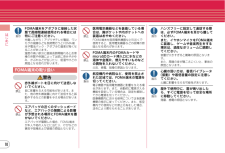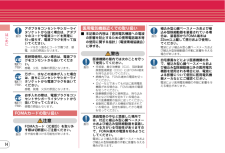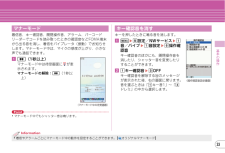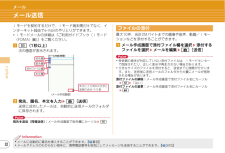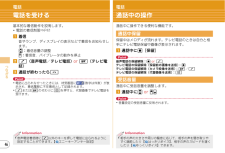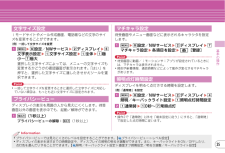Q&A
取扱説明書・マニュアル (文書検索対応分のみ)
"解除"4 件の検索結果
"解除"10 - 20 件目を表示
全般
質問者が納得「おまかせロック」は紛失時などにドコモに連絡してかけるものですよ、解除するにはドコモに電話して解除してもらいます。その携帯をドコモで購入したのが質問者さんであれば、ドコモにその携帯が登録されてますので電話すれば解除はできます。(普通は契約者が電話かPCのマイドコモでロックを設定するものなので、普通に使っていておまかせロックがかかるということはまずないと思います)ほんとうに「おまかせロック」なのか今一度確認して下さい、他の携帯本体で設定するロック(キーロックとかパーソナルロックとかオールロック)とかではないで...
5360日前view1062
全般
質問者が納得docomoのF-03Bを使っています。menuキーを長押しして、解除して下さい。サイドロックを解除できます。
5530日前view47
全般
質問者が納得F-02BだけでなくF-01BやF-04Bもなります。「モーションセンサー」という物になりますが、作動した画面を戻したい場合は画面右下に表示される「画面」(カメラマークのボタンが割当ボタンです。)から、⑦「本体を傾けた表示」を押してなおします。最初から「モーションセンサー」を動かさない場合や個別設定する時は、「menu」の中の「⑧設定&NWサービス」内にある「7: 時計/入力/他」の所に「⑥モーションセンサー設定」がありますので、そこで作動をOFFにするか、オートローテーションで個別設定して下さい。
5653日前view91
全般
質問者が納得基本的にはスマートフォン以外の機種は違約金等は発生しません。F-02Bに関しても同じで、違約金等はありません。ただし、Xperiaには購入サポートという割引がdocomoから付きますので、2年以内に機種変更や解約をしてしまうと違約金が発生します。ちなみに間もなくGalaxySが発売になります。個人的にはこちらの方がいいかと…。
5509日前view38
4はじめに各部の名称と機能F-02Bの各部の名称とそれぞれに割り当てられている代表的な機能を紹介します。a 受話口b ディスプレイ ⇒P27c インカメラ自分の映像を撮影したり、テレビ電話で自分の映像を送信したりします。d 送話口/マイク通話中や録音中はふさがないでください。e m MENUキーf I iモード/iアプリ/文字キーiモードメニューの表示、iアプリフォルダの表示、文字入力モードの切り替えを行います。g c ch/クリアキーiチャネルの表示や前画面に戻る操作を行います。h n 音声電話開始キーi 0 ~9 ダイヤルキー電話番号や文字の入力、メニュー項目の選択を行います。j * */公共モード(ドライブモード)キー「*」や濁点・半濁点の入力、公共モード(ドライブモード)の起動/解除を行います。k T iウィジェット/TVキーiウィジェットの起動/終了やワンセグを起動します。l 光センサー周囲の明るさを感知し、画面の明るさを自動調整します。手で覆ったり、シールなどを貼ったりしないでください。m k マルチカーソルキーカーソルの移動やメニューの操作を行います。g :操作の実行u :スケジュール帳の表示や...
9はじめに危険火のそば、直射日光の当たる場所、炎天下の車内などの高温の場所で使用、保管、放置しないでください。機器の変形、故障や、電池パックの漏液、発熱、破裂、発火、性能や寿命の低下の原因となります。また、ケースの一部が熱くなり、やけどの原因となることがあります。分解、改造をしないでください。また、ハンダ付けしないでください。火災、けが、感電などの事故または故障の原因となります。また、電池パックを漏液、発熱、破裂、発火させる原因となります。濡らさないでください。水やペットの尿などの液体が入ると発熱、感電、火災、故障、けがなどの原因となります。使用場所、取り扱いにご注意ください。FOMA端末に使用する電池パックおよびアダプタは、NTTドコモが指定したものを使用してください。指定品以外のものを使用した場合は、FOMA端末および電池パックやその他の機器を漏液、発熱、破裂、発火、故障させる原因となります。警告電子レンジなどの加熱調理機器や高圧容器に、電池パック、FOMA端末やアダプタ、FOMAカードを入れないでください。電池パックを漏液、発熱、破裂、発火させたり、FOMA端末、アダプタの発熱、発煙、発火や回路部品を破...
10はじめにFOMA端末をアダプタに接続した状態で長時間連続使用される場合には特にご注意ください。充電しながらiアプリやテレビ電話、ワンセグの視聴などを長時間行うとFOMA端末や電池パック・アダプタの温度が高くなることがあります。温度の高い部分に直接長時間触れるとお客様の体質や体調によっては肌に赤みやかゆみ、かぶれなどが生じたり、低温やけどの原因となる恐れがあります。警告赤外線ポートを目に向けて送信しないでください。目に影響を与える可能性があります。また、他の赤外線装置に向けて送信すると誤動作するなどの影響を与える場合があります。エアバッグの近くのダッシュボードなど、エアバッグの展開による影響が予想される場所にFOMA端末を置かないでください。エアバッグが展開した場合、FOMA端末が本人や他の人などに当たり、けがなどの事故や故障および破損の原因となります。医用電気機器などを装着している場合は、胸ポケットや内ポケットへの装着はおやめください。FOMA端末を医用電気機器などの近くで使用すると、医用電気機器などの故障の原因となる恐れがあります。FOMA端末内のFOMAカードやmicroSDカード挿入口に水などの液体...
14はじめにアダプタをコンセントやシガーライタソケットから抜く場合は、アダプタのコードや電源コードを無理に引っ張らず、電源プラグを持って抜いてください。コードを引っ張るとコードが傷つき、感電、火災の原因となります。長時間使用しない場合は、電源プラグをコンセントから抜いてください。感電、火災、故障の原因となります。万が一、水などの液体が入った場合は、直ちにコンセントやシガーライタソケットから電源プラグを抜いてください。感電、発煙、火災の原因となります。お手入れの際は、電源プラグをコンセントやシガーライタソケットから抜いて行ってください。感電の原因となります。注意FOMAカード(IC部分)を取り外す際は切断面にご注意ください。手や指を傷つける可能性があります。■ 本記載の内容は「医用電気機器への電波の影響を防止するための携帯電話端末等の使用に関する指針」 (電波環境協議会)に準ずる。警告医療機関の屋内では次のことを守って使用してください。・ 手術室、集中治療室(ICU) 、冠状動脈疾患監視病室(CCU)にはFOMA端末を持ち込まないでください。・ 病棟内では、FOMA端末の電源を切ってください。・ ロビーなどであ...
33基本の操作着信音、キー確認音、開閉操作音、アラーム、バーコードリーダーでコードを読み取ったときの確認音などFOMA端末から出る音を消し、着信をバイブレータ(振動)でお知らせします。マナーモード中は、マイクの感度が上がり、小さな声でも通話できます。a # (1秒以上)マナーモード中は待受画面に が表示されます。マナーモードの解除: # (1秒以上)Point・マナーモード中でもシャッター音は鳴ります。キーを押したときに鳴る音を消します。a m eh 設定/NWサービス ea音/バイブ ea 音設定 ef 操作確認音キー確認音のほかにも、開閉操作音を消したり、シャッター音を変更したりすることができます。b a キー確認音 ee OFFキー確認音を解除する旨のメッセージが表示された後、右の画面に戻ります。音を選ぶときは「 a キー音1」~「 dドレミ」の中から選択します。マナーモード〈マナーモード中の待受画面〉キー確認音を消す〈操作確認音設定画面〉・着信やアラームごとにマナーモード中の動作を設定することができます。 【 オリジナルマナーモード】Information
41基本の操作ロック/セキュリティ電話の着信制限電話の着信を制限するさまざまな方法があります。電話帳ごとの設定をした後、着信許可/拒否設定(メモリ別着信拒否/許可)を有効にする必要があります。本機能を利用するときには、番号通知お願いサービスおよび発番号なし動作設定を併用することをおすすめします。a d e 電話帳検索 e 設定する電話帳にカーソルem ec 編集/設定 ed 詳細設定 ec 着信許可/拒否設定 e 認証操作 e 電話番号を選択 ea 着信許可~ c 設定なしb 続けて待受画面で m eh 設定/NWサービス ee発着信・通話機能 ee メモリ着信拒否/許可 eaメモリ別着信拒否/許可 e 認証操作 ea 設定解除~c 許可設定電話番号が通知されない理由ごとに着信動作を設定します。a m eh 設定/NWサービス ee 発着信・通話機能eb 発番号なし動作設定 e 認証操作 ea 非通知設定~ c 通知不可能 e 各項目を設定 eC [登録]電話帳に登録していない相手や電話番号を通知してこない相手からの着信をすぐに受けないようにすることで、 「ワン切り」などの迷惑電話対策になります。a m eh...
34基本の操作音/画面設定ディスプレイの設定待受画面や照明、文字サイズなどを変更することができます。お買い上げ時の待受画面はきせかえツールに従ってコーディネイトされていますが、待受画像や時計表示、電池アイコンなどを個別に設定して、オリジナルの組み合わせを楽しむことができます。待受画面選択〈例〉お買い上げ時に登録されている画像を待受画面に設定a m eh 設定/NWサービス ebディスプレイ ea 待受画面設定ea 待受画面選択 ea イメージ設定きせかえツールが設定されているときには、右の画面が表示されます。b「はい」 ef プリインストール e 画像を選択 e「はい」電池アイコン設定a m eh 設定/NWサービス ebディスプレイ ea 待受画面設定ec 電池アイコン設定右の画面が表示されます。b a ~gきせかえツールが設定されているときにg 以外を選択すると、きせかえツールの解除確認画面が表示されます。 「はい」を押すと、選択したアイコンが設定されます。待受画面で m を押したときに表示されるメニューのタイプを設定します。a m eh 設定/NWサービス ebディスプレイ eb メニュー設定ea 表示...
52つながるメールメール送信iモードを契約するだけで、iモード端末間だけでなく、インターネット経由でe-mailのやりとりができます。・iモードメールの詳細は『ご利用ガイドブック(iモード〈FOMA〉編) 』をご覧ください。a a (1秒以上)次の画面が表示されます。b 宛先、題名、本文を入力 eC [送信]送信に成功したメールは、自動的に送信メールのフォルダに保存されます。Point宛先を追加(同報送信) :メール作成画面で宛先欄にカーソル ea最大10件、合計2Mバイトまでの画像や音声、動画/iモーションなどを添付することができます。a メール作成画面で添付ファイル欄を選択 e 添付するファイルを選択 e メールを編集 eC [送信]Point・受信側の端末が対応していない添付ファイルは、iモードセンターで削除されたり、正しく表示や再生されない場合があります。・大きなサイズのファイルを添付すると、送信までに時間がかかります。また、送信後に送信メールのフォルダから大量にメールが削除される場合があります。添付ファイルの解除: メール作成画面で添付ファイル名にカーソルea e「はい」添付ファイルの変更: メール...
46つながる電話電話を受ける基本的な着信動作を説明します。・電話の着信制限⇒P41a 着信音やランプ、ディスプレイの表示などで着信をお知らせします。j :着信音量の調整S:着信音、バイブレータの動作を停止b n (音声電話/テレビ電話) or I (テレビ電話)c 通話が終わったら fPoint・電話に出られなかったときには、待受画面に (数字は件数)が表示され、着信履歴に不在着信として記録されます。・n または I の代わりに a を押すと、代替画像でテレビ電話を受けます。・音声電話着信時に n 以外のキーを押して電話に出られるように設定することができます。 【 エニーキーアンサー設定】Information電話通話中の操作通話中に操作できる便利な機能です。保留中はメロディが流れます。テレビ電話のときは自分と相手にテレビ電話保留中画像が表示されます。a 通話中に g [保留]Point音声電話の保留解除: g or nテレビ電話の保留解除(保留前の画像を送信) :gテレビ電話の保留解除(カメラ映像を送信) :I /nテレビ電話の保留解除(代替画像を送信) :a通話中に受話音量を調整します。a 通話中...
35基本の操作iモードサイトやメール作成画面、電話帳などの文字のサイズを変更することができます。〈例〉一括して文字サイズを変更a m eh 設定/NWサービス eb ディスプレイ ef文字表示設定 ea 文字サイズ設定 ea 全体 ea 極小~ g 極大選択した文字サイズによっては、メニューの文字サイズも変更するかどうかの確認画面が表示されます。 「はい」を押すと、選択した文字サイズに適したきせかえツールを選択できます。Point・一括して文字サイズを変更するときに選択した文字サイズに対応していない項目は、もっとも近い文字サイズに設定されます。ディスプレイの表示を周囲の人から見えにくくします。待受画面以外の画面を表示中でも、起動/解除ができます。a s (1秒以上)プライバシービューの解除: s (1秒以上)待受画面やメニュー画面などに表示されるキャラクタを設定します。a m eh 設定/NWサービス eb ディスプレイ egマチキャラ設定 e 各項目を設定 eC [登録]Point・待受画面に動画/iモーションやiアプリが設定されているときには、マチキャラは表示されません。・時刻や新着情報、通話時間などによ...
- 1